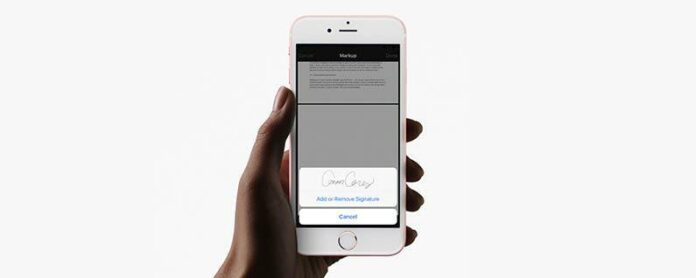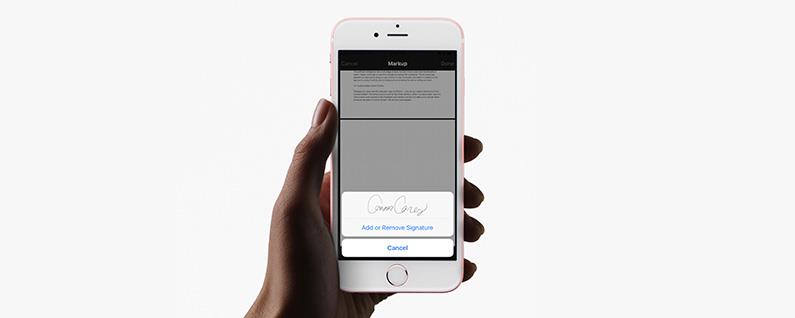
Bei der Vertragsunterzeichnung per E-Mail waren früher Drucker, Stift und Scanner erforderlich. Aber jetzt können Sie das Ganze direkt auf Ihrem iPhone in der Mail-App erledigen. Sobald Sie Ihre Bildschirmsignatur perfektioniert haben, können Sie dieselbe weiterhin verwenden und sogar die Farbe ändern. Dazu verwenden wir die Markup-Funktion, die mit iOS 9 eingeführt wurde. So signieren Sie ein PDF-Dokument in der Mail-App.
Verwandt: So markieren Sie Bildanhänge in der Mail-App
Dies funktioniert am besten, wenn das Dokument an Sie gesendet wird, da Sie Ihre Signatur einfach hinzufügen und zurücksenden können. Wenn Sie dies für ein gesendetes Dokument tun möchten, müssen Sie es zuerst an sich selbst senden.
Um ein PDF-Dokument in der Mail-App zu signieren,
-
Öffnen Sie die E-Mail mit dem angehängten PDF und laden Sie das Dokument herunter.
-
Öffnen Sie das PDF, indem Sie darauf tippen.
-
Tippen Sie in der unteren rechten Ecke auf das Symbol, das wie eine Toolbox aussieht.
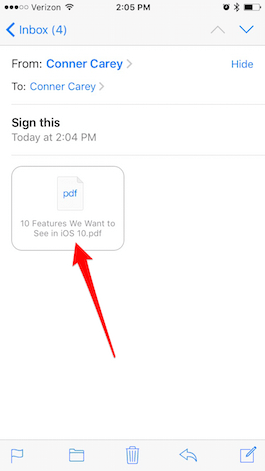
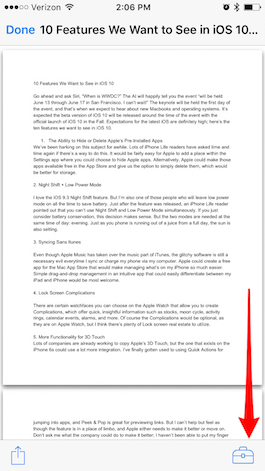
-
Jetzt sollten Sie in Markup sein. Tippen Sie auf das Signatursymbol in der unteren rechten Ecke.
-
Schreiben Sie eine neue Signatur,

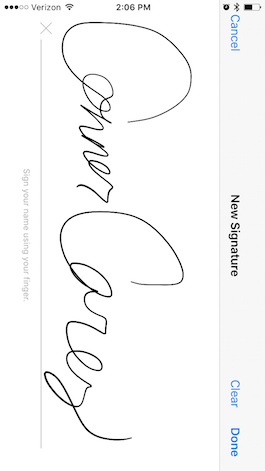
-
Oder wählen Sie diejenige aus, die Sie zuvor verwendet haben.
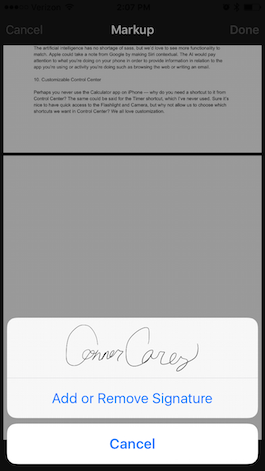
-
Sobald sich die Signatur auf der Seite befindet, verschieben Sie sie an die gewünschte Stelle und ziehen Sie die Ecken, um die Größe Ihrer Signatur zu ändern.
-
Sie können auf Wunsch auch die Farbe unten ändern.
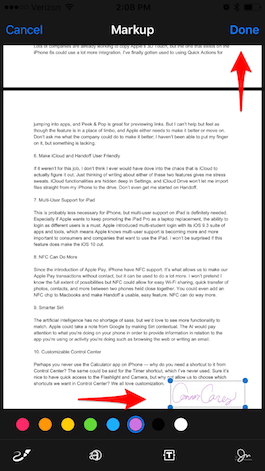
-
Tippen Sie auf Fertig, wenn Sie zufrieden sind.
-
Senden Sie Ihre E-Mail!
Sie können auch PDFs in der Dateien-App auf Ihrem iPhone bearbeiten und signieren oder iPad. Als nächstes erfahren Sie, wie Sie PDFs herunterladen.